Active Directory에서 Moodle LDAP 인증을 구성하는 방법을 알고 싶습니까? 이 자습서에서는 Microsoft Windows 및 LDAP 프로토콜의 Active Directory를 사용하여 Moodle 사용자를 인증하는 방법을 보여 드리겠습니다.
• 우분투 18.04
• 우분투 19.04
• 무들 3.8.1
무들 관련 튜토리얼 :
이 페이지에서는 Moodle과 관련된 자습서 목록에 빠르게 액세스할 수 있습니다.
튜토리얼 윈도우 - 도메인 컨트롤러 방화벽
• IP - 192.168.15.10
• 오페라 시스템 - 윈도우 2012 R2
• 호스트 이름 - TECH-DC01
먼저 Windows 도메인 컨트롤러에서 방화벽 규칙을 만들어야 합니다.
이 방화벽 규칙을 사용하면 Moodle 서버가 Active 디렉터리를 쿼리할 수 있습니다.
도메인 컨트롤러에서 고급 보안을 갖춘 Windows 방화벽이라는 응용 프로그램을 엽니다.
새 인바운드 방화벽 규칙을 만듭니다.

포트 옵션을 선택합니다.

TCP 옵션을 선택합니다.
특정 로컬 포트 옵션을 선택합니다.
TCP 포트 389를 입력합니다.

연결 허용 옵션을 선택합니다.

도메인 옵션을 확인합니다.
개인 옵션을 선택합니다.
공용 옵션을 확인합니다.

방화벽 규칙에 대한 설명을 입력합니다.

축하합니다, 당신은 필요한 방화벽 규칙을 만들었습니다.
이 규칙을 사용하면 Moodle 서버가 Active 디렉터리 데이터베이스를 쿼리할 수 있습니다.
튜토리얼 윈도우 - 도메인 계정 생성
다음으로 Active 디렉터리 데이터베이스에 2개 이상의 계정을 만들어야 합니다.
ADMIN 계정은 Moodle 서버에 로그인하는 데 사용됩니다.
BIND 계정은 Active Directory 데이터베이스를 쿼리하는 데 사용됩니다.
도메인 컨트롤러에서 활성 디렉터리 사용자 및 컴퓨터라는 응용 프로그램을 엽니다.
사용자 컨테이너 내에서 새 계정을 만듭니다.

새 계정 만들기: 관리자
ADMIN 사용자에게 구성된 암호: 123qwe..
이 계정은 Moodle 웹 인터페이스에서 인증하는 데 사용됩니다.


바인딩이라는 새 계정 만들기
BIND 사용자에게 구성된 암호: kamisama123..
이 계정은 Active Directory 데이터베이스에 저장된 암호를 쿼리하는 데 사용됩니다.


축하합니다, 당신은 필요한 Active Directory 계정을 만들었습니다.
튜토리얼 윈도우 - 도메인 그룹 생성
다음으로 Active 디렉터리 데이터베이스에 최소 2개의 그룹을 만들어야 합니다.
도메인 컨트롤러에서 활성 디렉터리 사용자 및 컴퓨터라는 응용 프로그램을 엽니다.
사용자 컨테이너 내부에 새 그룹을 만듭니다.

무들 매니저라는 새 그룹을 만듭니다.
이 그룹의 구성원은 Moodle 웹 인터페이스에 대한 관리 권한을 갖습니다.
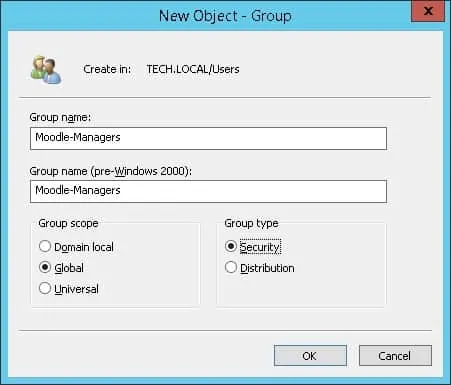
중요! 관리자 사용자를 Moodle-관리자 그룹의 구성원으로 추가합니다.
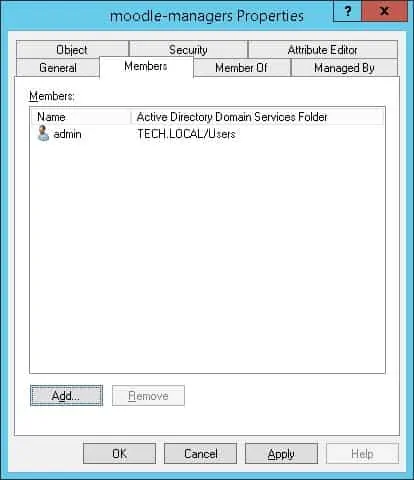
무들 크리에이터라는 새 그룹을 만듭니다.
이 그룹의 구성원은 Moodle 웹 인터페이스에서 교육 과정을 만들 수 있는 권한을 갖습니다.
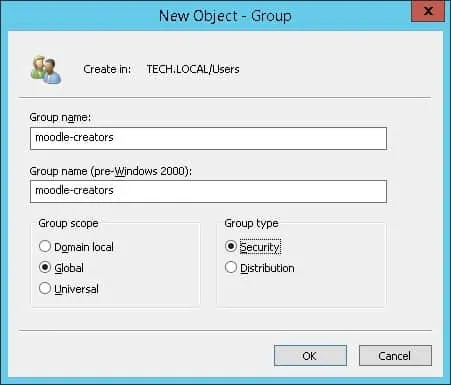
축하합니다, 당신은 필요한 활성 디렉토리 그룹을 만들었습니다.
무들 - 활성 디렉토리에 LDAP 인증
Moodle 서버에서 필요한 PHP 모듈을 설치합니다.
아파치 서비스를 다시 시작합니다.
브라우저를 열고 무들 서버 / moodle의 IP 주소를 입력
이 예제에서는 브라우저에 다음 URL을 입력했습니다.
• http://192.168.0.15/moodle
Moodle 웹 인터페이스를 제시 해야 합니다., 로그인 옵션을 클릭.

프롬프트 화면에서 관리 계정 로그인 정보를 입력합니다.
로그인이 성공하면 Moodle 대시보드가 표시됩니다.
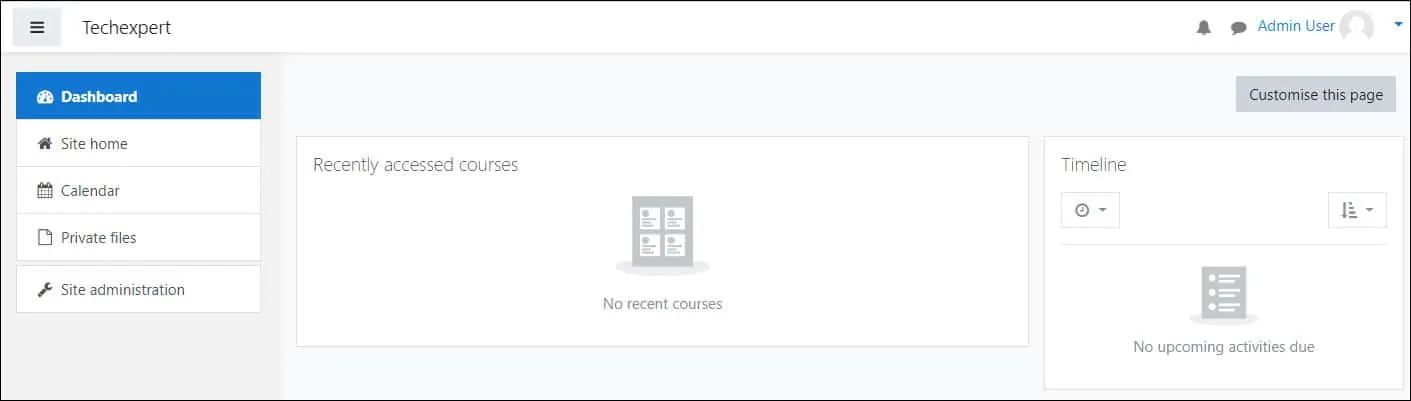
사이트 관리 메뉴에 액세스하고 플러그인 탭을 선택합니다.
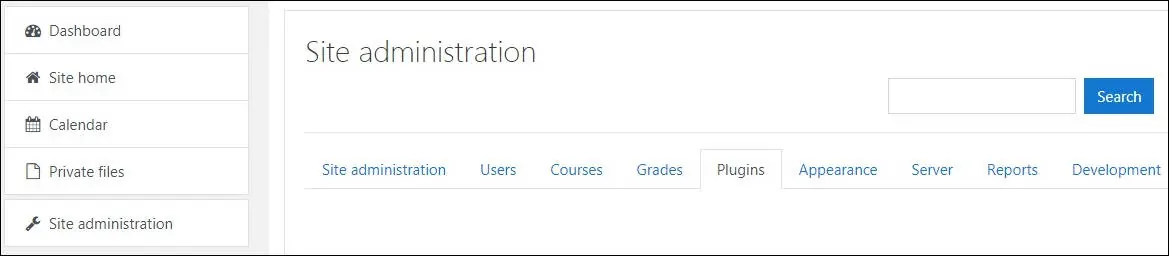
플러그인 탭에서 인증 영역을 찾고 인증 관리라는 옵션을 선택합니다.

LDAP 서버 설정에 액세스합니다.
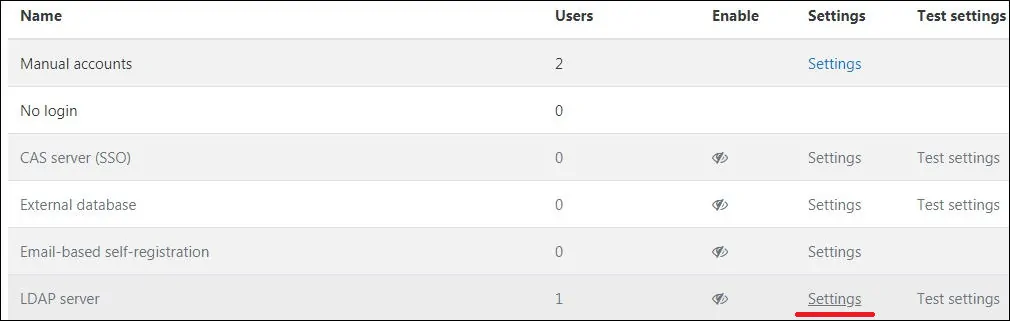
LDAP 서버 설정 영역에서 다음 구성을 수행합니다.
• 호스트 URL - ldap://192.168.15.10
• 버전 - 3
• TLS 사용 - 아니오
IP 주소를 도메인 컨트롤러 IP로 변경해야 합니다.
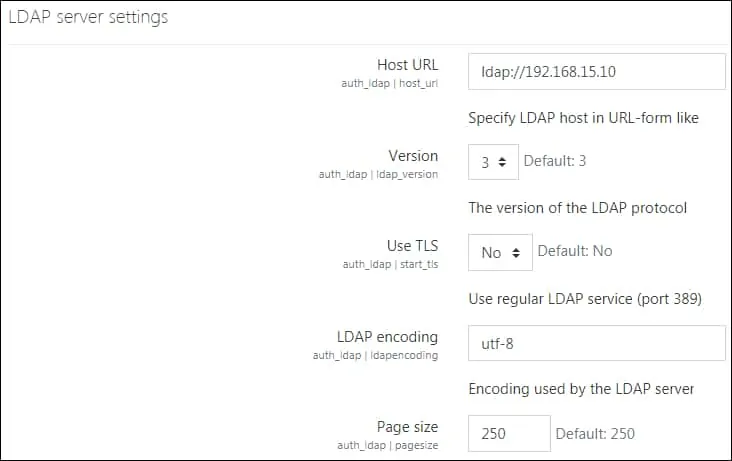
바인드 설정 영역에서 다음 구성을 수행합니다.
• 암호 캐싱 방지 - 예
• 고유 이름 - CN = 바인드, CN = 사용자, DC = TECH, DC = 로컬
• 암호 - kamisama123..
네트워크 환경을 반영하도록 바인딩 자격 증명을 변경해야 합니다.

사용자 조회 설정 영역에서 다음 구성을 수행합니다.
• 사용자 유형 - MS 액티브 디렉토리
• 컨텍스트 - dc= 기술, dc=로컬
• 하위 컨텍스트 검색 - 예
• 사용자 속성 - samaccountname
• 회원 속성 - 회원
• 회원 속성은 dn을 사용합니다 - 1
네트워크 환경을 반영하도록 도메인 정보를 변경해야 합니다.
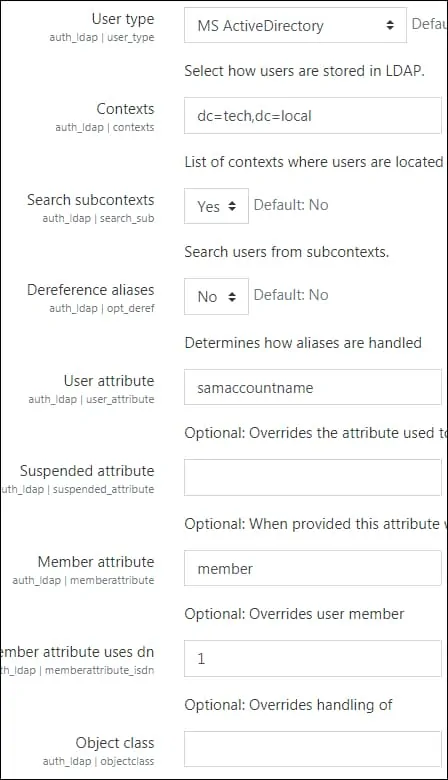
시스템 역할 매핑 영역에서 다음 구성을 수행합니다.
• 관리자 컨텍스트 - CN = 무들 관리자, CN = 사용자, DC = TECH, DC = 로컬
• 코스 크리에이터 컨텍스트 - CN = 무들 크리에이터, CN = 사용자, DC = TECH, DC = 로컬
이 예제에서 Moodle-Managers 그룹의 구성원은 Moodle 웹 인터페이스에 대한 관리 권한을 갖습니다.
이 예제에서는 Moodle-크리에이터 그룹의 구성원이 Moodle 웹 인터페이스에서 코스를 만들 수 있는 권한을 갖게 됩니다.
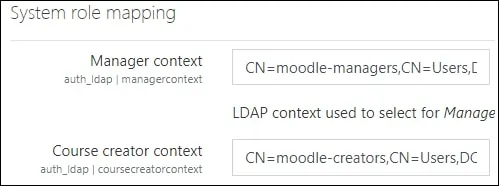
사용자 계정 동기화 영역에서 다음 구성을 수행합니다.
• 제거 된 내선 사용자 - 내부 유지
• 로컬 사용자 일시 중단 상태 동기화 - 아니요
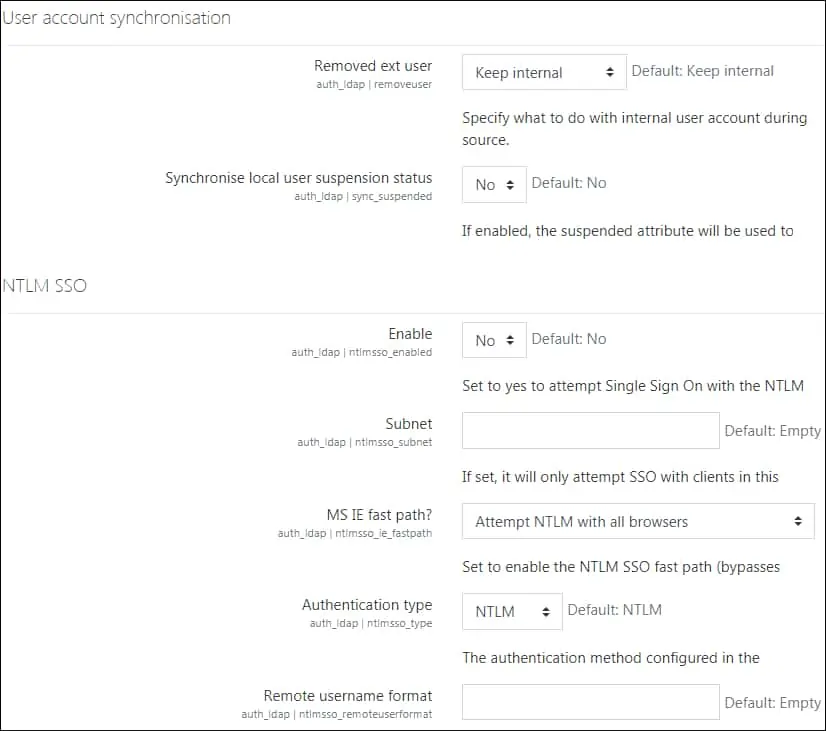
데이터 매핑 영역에서 다음 구성을 수행합니다.
• 데이터 매핑 (이름) - 주어진 이름
• 데이터 매핑 (성) - sn
• 데이터 매핑 (이메일 주소) - 메일
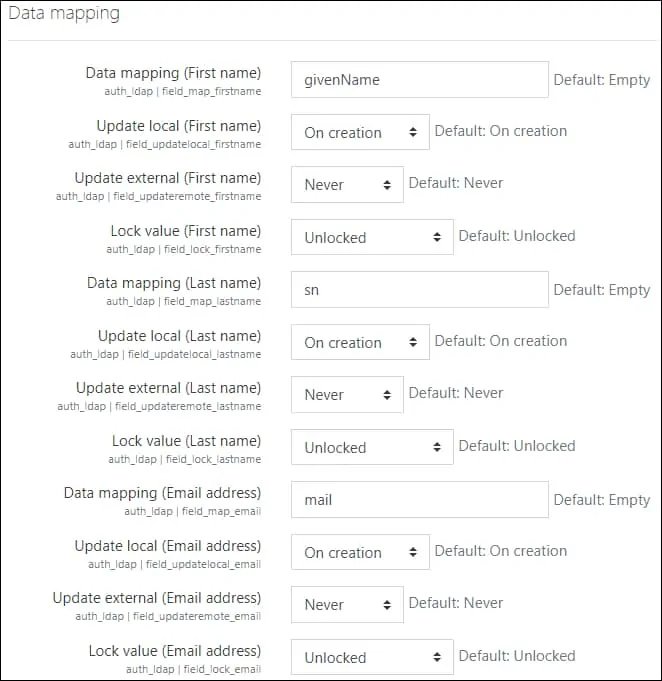
변경 내용 저장 버튼을 클릭하여 구성을 완료합니다.
무들 - LDAP 인증 사용
사이트 관리 메뉴에 액세스하고 플러그인 탭을 선택합니다.
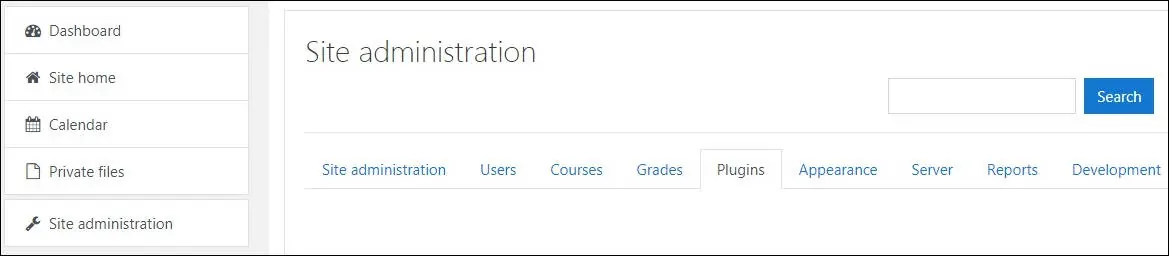
플러그인 탭에서 인증 영역을 찾고 인증 관리라는 옵션을 선택합니다.

눈 아이콘을 클릭하여 LDAP 인증을 활성화합니다.
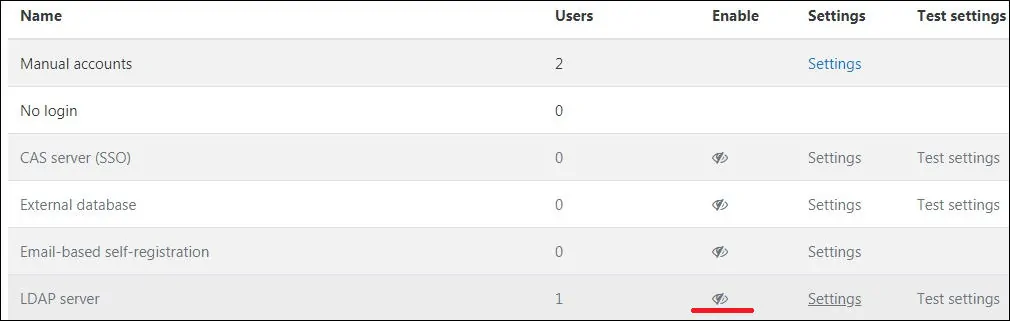
구성을 완료한 후 Moodle 웹 인터페이스를 로그오프해야 합니다.
관리자 사용자와 Active Directory의 암호를 사용하여 로그인해 봅을 사용해 보십시오.
• 사용자 이름: 관리자
• 암호: Active 디렉터리 암호를 입력합니다.

축! Active Directory를 사용하도록 Moodle 인증을 구성했습니다.
